Selle funktsiooni kasutamiseks laadige alla spetsiaalne Xboxi rakendus
- Xboxi kasutajad on kurtnud ekraaniklaviatuuri abil tekstisisestuskiiruse üle.
- Saate oma mobiiltelefoni kasutada oma Xboxi konsooli alternatiivse klaviatuurina.
- Laadige alla Xboxi mobiilirakendus, et seadistada oma telefon Xboxi klaviatuurina.
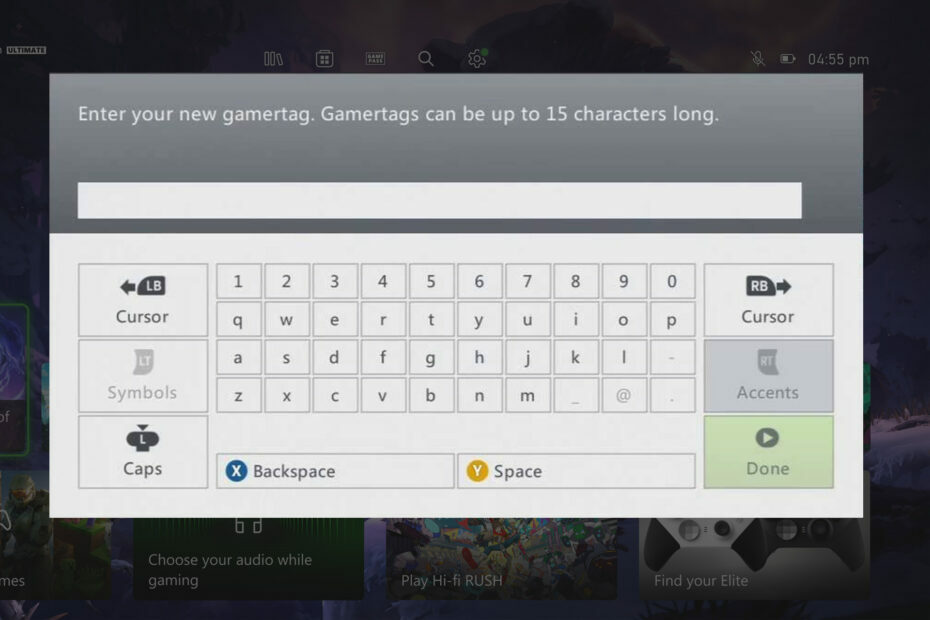
XINSTALLIMINE Klõpsates ALLALAADIMISE FAILIL
- Laadige alla Fortect ja installige see arvutis.
- Käivitage tööriista skannimisprotsess rikutud failide otsimiseks, mis on teie probleemi allikaks.
- Paremklõpsake Alusta remonti et tööriist saaks käivitada fikseerimisalgoritmi.
- Fortecti on alla laadinud 0 lugejad sel kuul.
Xboxi konsool ja rakendus pakuvad võimalust üksteisega tekstipõhise sõnumivahetuse kaudu suhelda. Inimesed on aga teatanud väljakutsetest, mis on seotud tekstisisestuskiiruse, täpsusega ja piiratud kohandamisega ekraaniklaviatuuriga. Seega arutame, kuidas kasutada telefoni Xboxi klaviatuurina.
Vaadake ka meie üksikasjalikku juhendit selle parandamise kohta Xbox Party ei tööta arvutis.
Kas ma saan oma telefoni kasutada Xboxi klaviatuurina?
- Saate kasutada oma telefoni Xboxi klaviatuurina, kasutades Xboxi rakendust.
- Rakendusel on kaugesituse funktsioon, mis võimaldab ühendada telefoni Xboxi konsooliga ja kasutada seda tekstisisestuse virtuaalse klaviatuurina.
- See muudab teksti tippimise palju kiiremaks kui ekraaniklaviatuuri kasutamine.
Kuidas kasutada oma telefoni Xboxi klaviatuurina?
Kasutage Xboxi rakendust
- Lülitage oma Xboxi mäng sisse ja vajutage nuppu Vaade nuppu oma kontrolleril, et avada Valikud menüü.
- Navigeerige Seaded ja valige Kontroller.
- Valige Tekstivestlus ja määrake oma kontrolleril nupp selle klahvi sidumiseks.
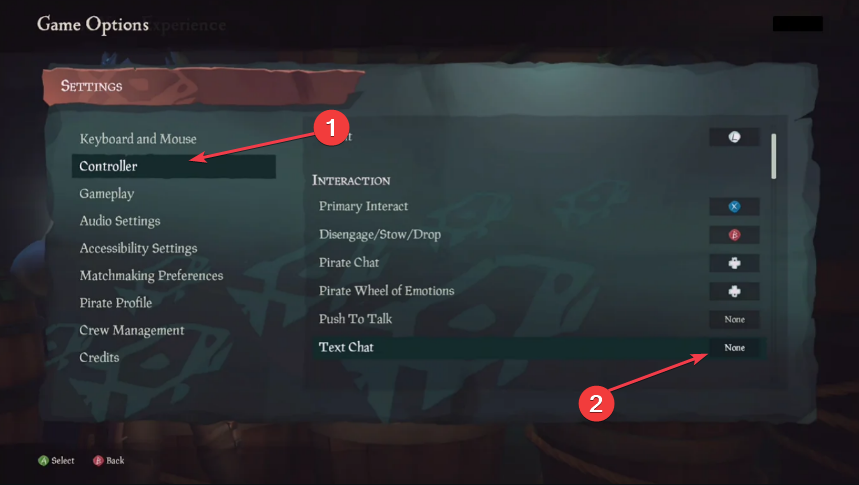
- Navigeerige tagasi Menüüd ja hoidke oma konsooli sisse lülitatud.
- Laadige alla Xbox rakendust oma poest mobiiltelefoni ja avage see.
- Klõpsake nuppu Konsooli ikoon rakenduse mobiiliekraani vasakus ülanurgas.
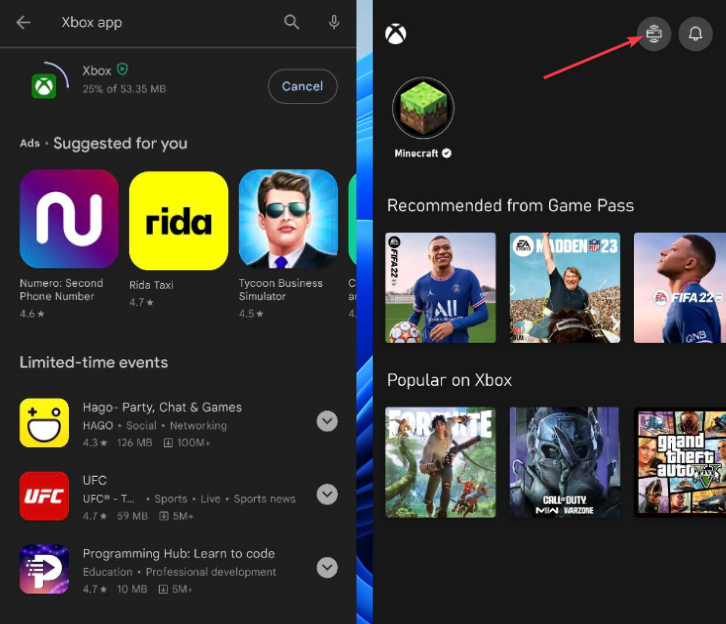
- Klõpsake nuppu Ühendage nuppu, et linkida rakendus oma konsooliga, ja saate valida, kas soovite selle edaspidi automaatselt ühendada.
Kui klõpsate pärast seadistamist määratud tekstikonsooli nupul, avaneb tekstivestlus. Pange tähele, et teie mobiilseade ei tohiks olla musta ekraani puhkerežiimis ja Xboxi mobiilirakendus peaks ühenduse loomiseks olema ekraanil.
- Vanad COD-mängud on tänu Microsoftile taas mängitavad
- Saate teatada sobimatutest häälvestlustest Xboxis
- Millise Xboxi peaksite Starfieldi mängimiseks ostma? [Vastame]
- [e-postiga kaitstud] mängufestivali demo: mängige kohe üle 50 mängudemo!
- Xboxi emulaatorite jaemüügirežiim teeb tagasituleku
Vaadake meie juhendit, kuidas seda teha peatada Xboxi kontroller virtuaalse klaviatuuri avamise konsoolil.
Kokkuvõtteks saate lugeda, kuidas seda parandada ei saa Windows Xboxi rakenduses sõnumeid saata või Xboxi konsool. Lisaks on meil üksikasjalik juhend teie parandamise kohta Xboxi mänguriba, kui mikrofon ei tööta.
Kui teil on lisaküsimusi või ettepanekuid, kirjutage need kommentaaride jaotisesse.
Kas teil on endiselt probleeme?
SPONSEERITUD
Kui ülaltoodud soovitused ei ole teie probleemi lahendanud, võib teie arvutis esineda tõsisemaid Windowsi probleeme. Soovitame valida kõik-ühes lahenduse nagu Fortect probleemide tõhusaks lahendamiseks. Pärast installimist klõpsake lihtsalt nuppu Vaata ja paranda nuppu ja seejärel vajutage Alusta remonti.
![Milliseid akusid Xboxi kontrollerid kasutavad? [Nõuanded mängijatele]](/f/9d898cf4f90ddc954da703e63f4fe31d.jpg?width=300&height=460)
![Parandus: Xboxi pilvemängukontroller ei tööta [5 lihtsat viisi]](/f/95a3d6171adb2f22e2d3315b5ac1dbdc.png?width=300&height=460)
![3 viisi Xboxi minu kodu parandamiseks, kui see ei tööta [2022. aasta juhend]](/f/e0554adeaba07a2ca4ee91cf8bc075e4.jpg?width=300&height=460)